
Korzystanie z technologii Google Cloud Print
Technologia Google Cloud Print to usługa umożliwiająca użytkownikowi posiadającemu konto Google wydruk z aplikacji zgodnych z usługą Google Cloud Print, za pośrednictwem smartfona, tabletu lub komputera podłączonego do Internetu. W odróżnieniu od tradycyjnego drukowania za pomocą komputera technologia Google Cloud Print umożliwia drukowanie bez korzystania ze sterownika drukarki. Aby na przykład wydrukować wiadomość e-mail lub pliki do niej dołączone, wystarczy skorzystać z aplikacji zgodnej z technologią Google Cloud Print. Wykonane wydruki można zabrać po udaniu się do miejsca, w którym znajduje się użyte urządzenie.
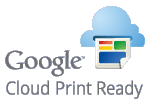
 |
|
Podczas rejestrowania urządzenia lub korzystania z technologii Google Cloud Print do wydruku dokumentów konieczne jest podłączenie urządzenia do Internetu. Użytkownik jest również odpowiedzialny za wszelkie opłaty związane z tego typu połączeniem.
W niektórych krajach i regionach korzystanie z tej funkcji może być niemożliwe.
|
 |
|
Do korzystania z technologii Google Cloud Print wymagane jest posiadanie konta Google. Użytkownicy niemający konta Google, mogą utworzyć je na stronie internetowej firmy Google.
|
Sprawdzanie ustawień urządzenia
Przed konfiguracją technologii Google Cloud Print:
Należy upewnić się, że urządzeniu został przypisany adres IPv4 oraz że zostało ono podłączone do komputera za pośrednictwem sieci.
Podłączanie do sieci bezprzewodowej LAN
Podłączanie do sieci przewodowej LAN
Podłączanie do sieci bezprzewodowej LAN
Podłączanie do sieci przewodowej LAN
Należy sprawdzić, czy data, godzina oraz ustawienia strefy czasowej są prawidłowe. Ustawienia daty/godz.
Zmiana ustawień technologii Google Cloud Print
Należy włączyć obsługę technologii Google Cloud Print na urządzeniu. Można również wyłączyć obsługę technologii Google Cloud Print przez urządzenie.
1
Dotknij opcję <Menu> na ekranie <Główny>.
2
Dotknij opcję <Ustawienia zarządzania systemem>.
Jeśli pojawi się ekran z prośbą o wprowadzenie kodu PIN, należy wpisać poprawny kod PIN za pomocą przycisków numerycznych, a następnie dotknąć przycisku <Zastosuj>. Ustawianie kodu PIN menedżera systemu
3
Wybierz kolejno opcje <Ustawienia usługi Google Cloud Print>  <Włącz usługę Google Cloud Print>.
<Włącz usługę Google Cloud Print>.
 <Włącz usługę Google Cloud Print>.
<Włącz usługę Google Cloud Print>.4
Dotknij <Włącz> lub <Wyłącz>.

Rejestrowanie urządzenia w usłudze Google Cloud Print
Zarejestrowanie urządzenia w usłudze Google Cloud Print pozwala na drukowanie z dowolnego miejsca.
1
Uruchom Zdalny interfejs użytkownika, a następnie zaloguj się w trybie menedżera systemu. Uruchamianie Zdalnego interfejsu użytkownika
2
Kliknij [Ustawienia/rejestracja].

3
Kliknij [Ustawienia sieciowe]  [Ustawienia usługi Google Cloud Print].
[Ustawienia usługi Google Cloud Print].
 [Ustawienia usługi Google Cloud Print].
[Ustawienia usługi Google Cloud Print].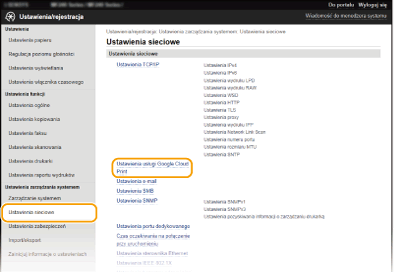
4
Kliknij element [Zarejestruj] znajdujący się w sekcji [Stan rejestracji].
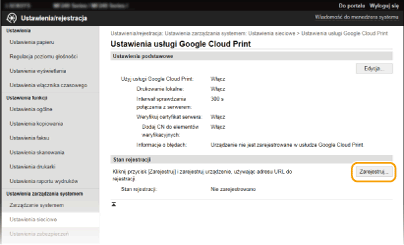

Jeśli opcja [Zarejestruj] jest niedostępna
Trzeba uaktywnić technologię Google Cloud Print. Kliknij opcję [Edycja], zaznacz pole wyboru [Użyj usługi Google Cloud Print], a następnie kliknij przycisk [OK].
Ponowna rejestracja urządzenia
Aby ponownie zarejestrować urządzenie, jeśli zmienił się jego właściciel lub z innego powodu, wyrejestruj urządzenie, a następnie zarejestruj je ponownie.
5
Kliknij adres URL wyświetlony w formie łącza oznaczonego jako [Adres URL strony rejestracji].
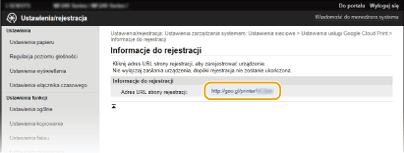
6
Aby zarejestrować urządzenie, należy postępować zgodnie ze wskazówkami wyświetlanymi na ekranie.
Możesz drukować za pomocą aplikacji obsługującej technologię Google Cloud Print, na przykład Google Chrome™.

Przejdź do strony internetowej poświęconej technologii Google Cloud Print, aby uzyskać najnowsze informacje na temat aplikacji, które ją obsługują.
 |
Rejestrowanie z urządzenia przenośnego lub przeglądarki Google ChromeIstnieje także możliwość rejestracji urządzenia za pomocą urządzenia przenośnego lub przeglądarki Google Chrome*. Przed dokończeniem rejestracji wyświetlacz urządzenia prezentuje niżej ukazany ekran potwierdzenia. Dotknij przycisk <Tak>, aby zakończyć rejestrację.
 * Procedurę rejestracji można znaleźć w podręczniku użytkownika urządzenia przenośnego lub na stronie internetowej usługi Google Cloud Print.
|